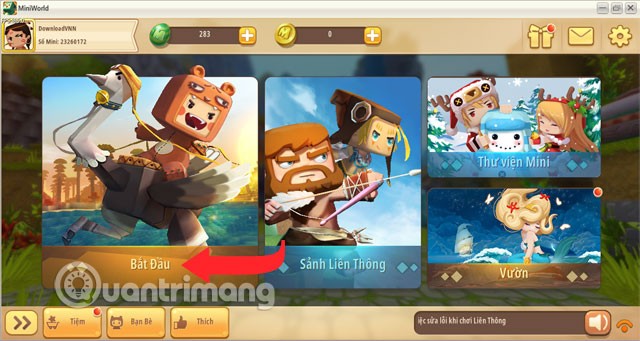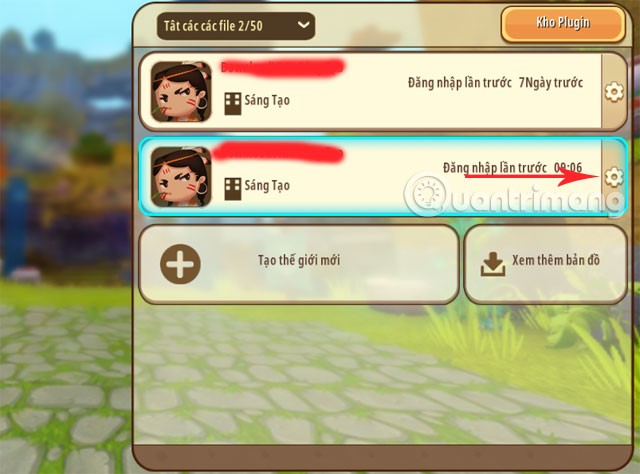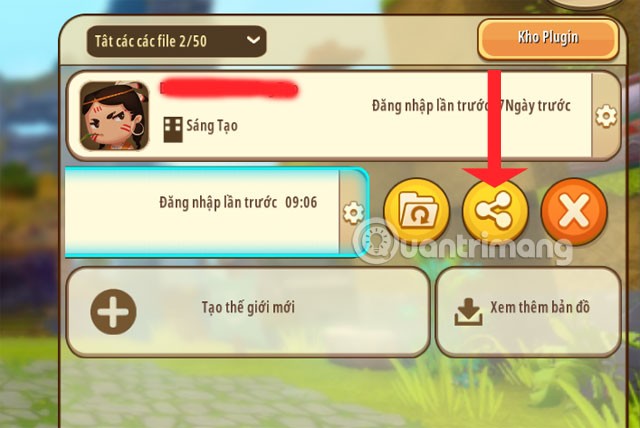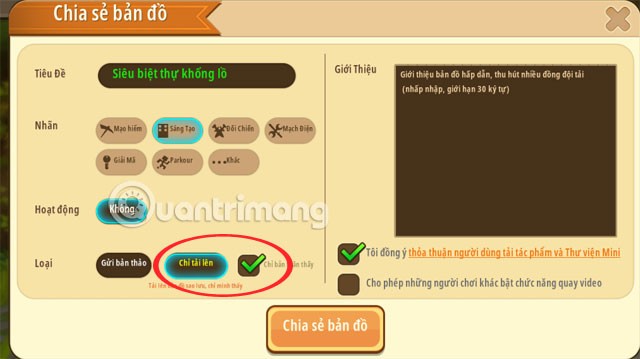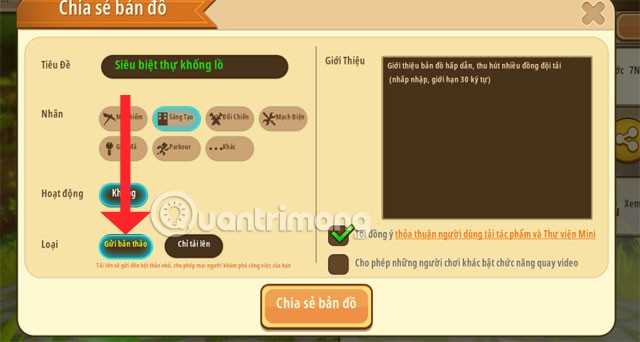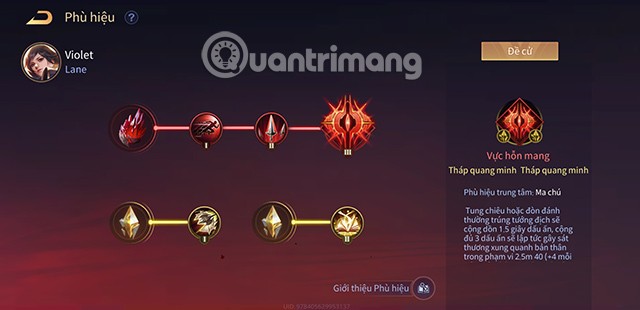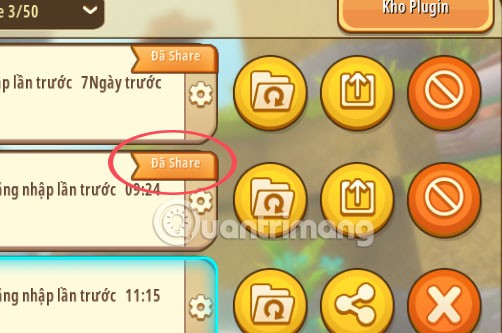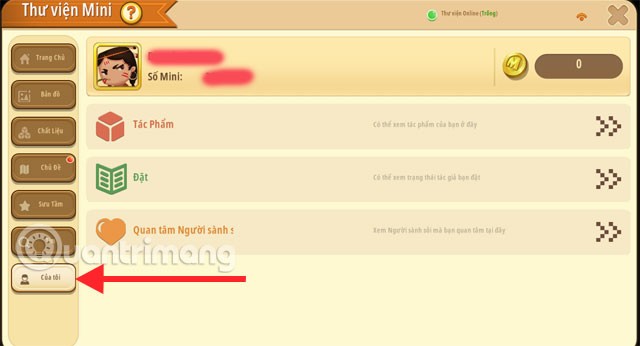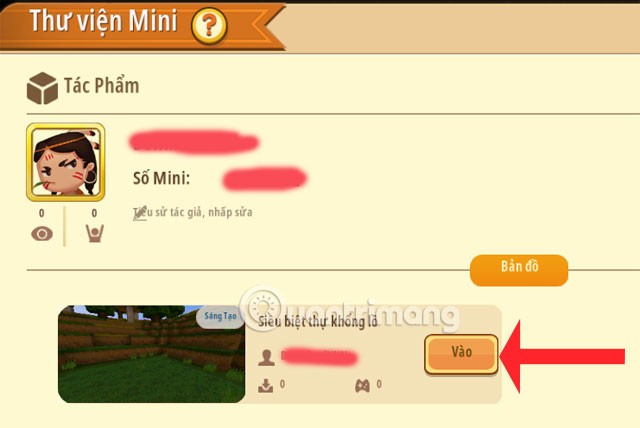Dacă construiești o construcție grozavă în Mini World și vrei să-ți salvezi și să-ți partajezi harta în Mini World: Block Art cu toată lumea , așa cum alți jucători și-au împărtășit hărțile pe lista de încărcare pentru tine, ce vei face?
Cu siguranță până acum mulți jucători încă nu își pot da seama cum să descarce și să salveze harta pe care au creat-o în Mini World: Block Art, în special cei care doresc doar să joace singuri și nu vor să participe în modul Multiplayer . În acest articol, Quantrimang vă va ghida despre cum să salvați hărți și să vă împărtășiți hărțile cu alți jucători în Mini World: Block Art.
Cum să descărcați și să partajați hărți în Mini World: Block Art
Pasul 1: În primul rând, porniți Mini World: Block Art, selectați Start pentru a accesa lista de hărți disponibile pe dispozitiv.
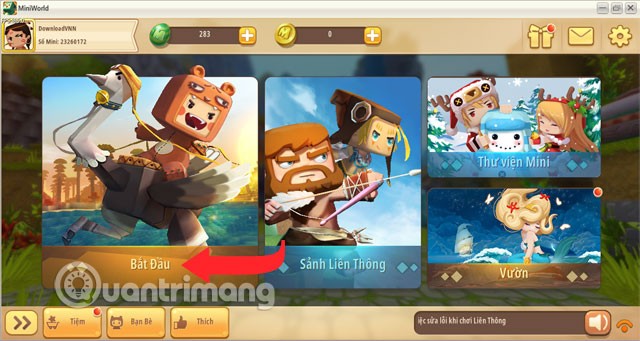
Faceți clic pe pictograma setărilor hărții de pe harta pe care doriți să o partajați.
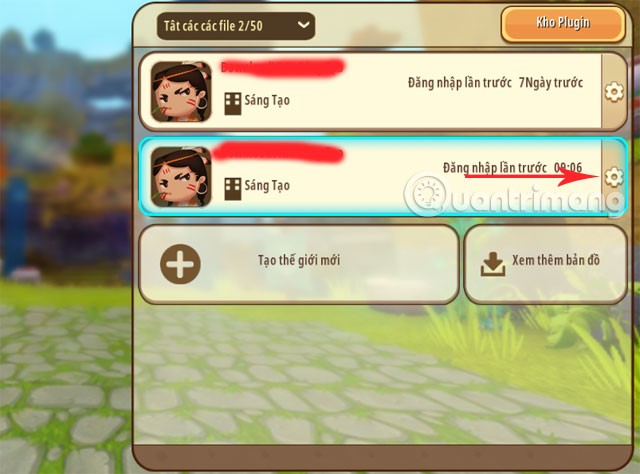
Pasul 2: Apoi, faceți clic pe pictograma Partajați harta așa cum se arată mai jos.
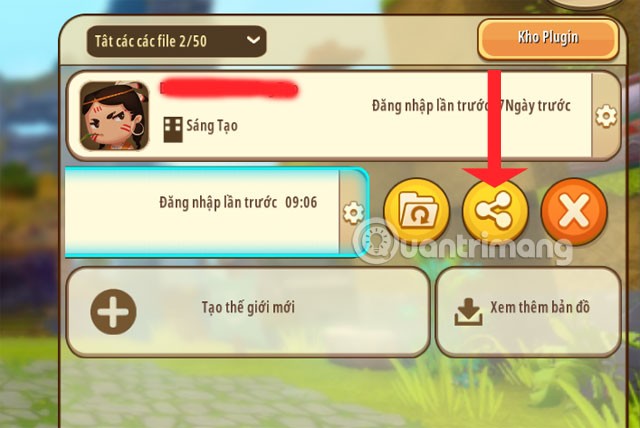
Următoarele lucruri pe care va trebui să le scrieți pentru harta dvs. vor fi titlul hărții, etichetați-l pentru a le spune oamenilor ce tip de hartă este harta dvs. Este posibil să nu fie nevoie să scrieți secțiunea Introducere .

Pasul 3: Urmează secțiunea pentru a alege tipul de partajare, aici dacă alegeți Încărcați numai fără a bifa caseta de lângă ea, harta dvs. va fi publică pentru alți utilizatori. Aceștia pot căuta după cuvinte cheie (poate titlul hărții), apoi pot descărca și juca, iar harta nu va fi afectată.
Dacă selectezi butonul Numai tu poți vedea , doar tu vei vedea harta.
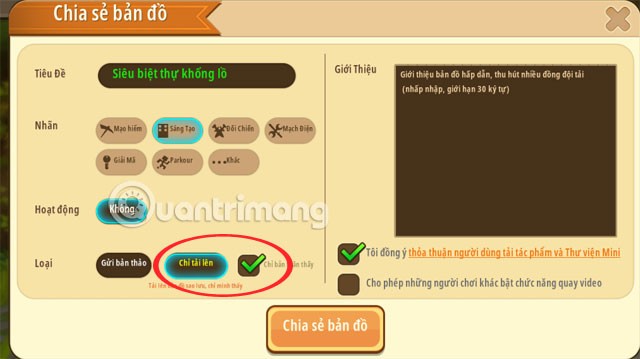
Pasul 4: Cu Trimiteți schița , puteți partaja harta cu grupul dvs. mic, toată lumea poate încă descărca și reda harta în mod normal. În partea dreaptă, în mod implicit, sunt de acord cu acordul de utilizare pentru a descărca lucrări și Mini Library , mai jos este Permite altor jucători să activeze funcția de înregistrare video .
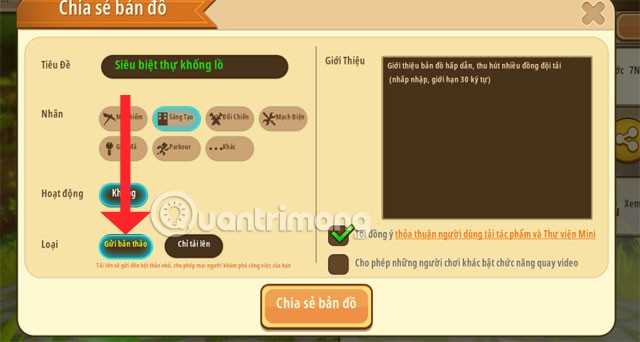
Pasul 5: După ce ați confirmat opțiunile de partajare și ați salvat harta, faceți clic pe Partajați harta > selectați Confirmare partajare pentru a finaliza descărcarea și salvarea hărții. Rețineți ce avertizează Mini World mai sus.
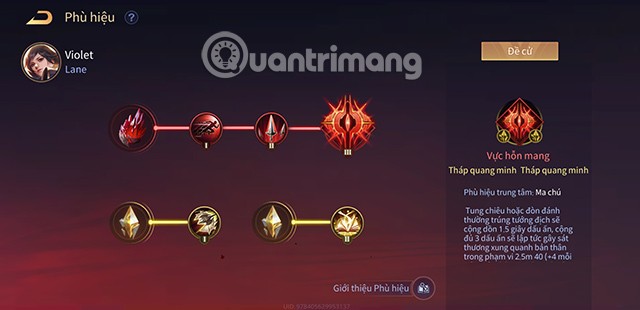
Pasul 6: După partajarea și salvarea cu succes, când ieși, vei vedea harta cu pictograma Partajată , iar pictograma de partajare a fost acum înlocuită cu o săgeată. Pentru a modifica opțiunile de partajare a hărții, faceți clic din nou pe pictograma săgeată pentru a reselege setările de partajare.
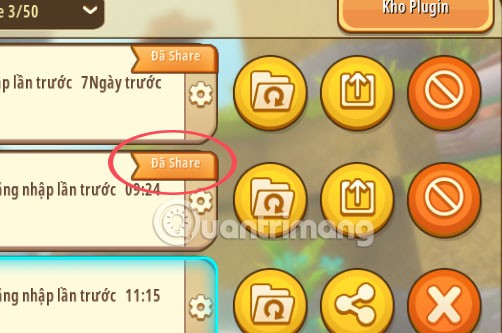
Pasul 7: Pentru a verifica hărțile partajate, accesați interfața principală și faceți clic pe Mini Library pentru a vedea lista de hărți partajate.
În Mini Library , faceți clic pe My din listă și selectați Funcționează în panoul din dreapta.
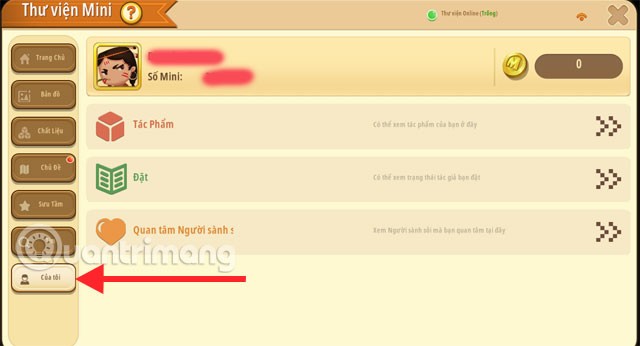
Aici vor fi hărțile pe care le-ați partajat și salvat recent, dacă doriți să jucați din nou acea hartă, faceți clic pe Enter și ați terminat.
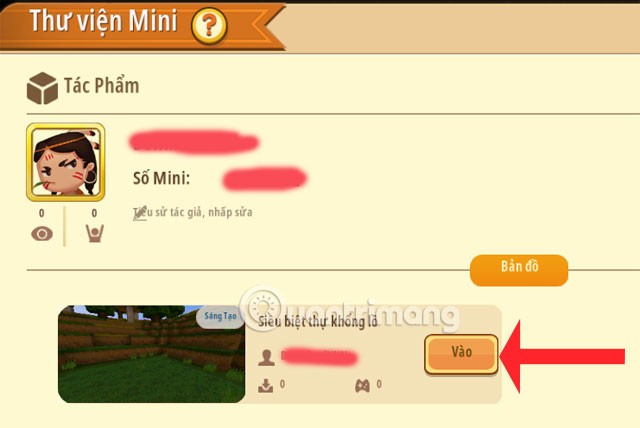
Prin urmare, prin instrucțiunile de mai sus, ați salvat și împărtășit munca dvs. în Mini World: Block Art cu prietenii și alți jucători online din Mini World: Block Art.
Dacă jucați adesea modul de supraviețuire și deseori trebuie să căutați un teren sau resurse sau monturi potrivite cu dificultate în joc, puteți utiliza funcția de cod de teren din Mini World: Block Art, veți folosi codurile de hărți pe care jocul le oferă jucătorilor, apoi le introduceți doar în cadrul codului de teren. Pentru detalii, puteți vedea instrucțiunile din articolul Cum se introduce codul în Mini World Block Art .
Vezi și: